Propaganda
 Com amplas capacidades de disco rígido à disposição, é natural que alguém se complacente com a exclusão de documentos mais antigos. No entanto, esse hábito requer gerenciamento eficiente para que você possa encontrar rapidamente o arquivo que está procurando e não precise passar por uma pilha de arquivos desnecessários para descobrir o que estava procurando.
Com amplas capacidades de disco rígido à disposição, é natural que alguém se complacente com a exclusão de documentos mais antigos. No entanto, esse hábito requer gerenciamento eficiente para que você possa encontrar rapidamente o arquivo que está procurando e não precise passar por uma pilha de arquivos desnecessários para descobrir o que estava procurando.
É muito comum esquecer o nome do arquivo do documento que você precisa, mas você quase sempre tem uma boa idéia sobre o conteúdo.
O Docfetcher é um desses softwares que permite espiar e pesquisar documentos por palavras para encontrar exatamente o que você está procurando.
Você pode obter o DocFetcher aqui. Funciona com Windows e Linux. Pacotes DEB estão disponíveis para usuários em distribuições Debian ou baseadas em Debian. Para usuários do Windows, existe uma escolha entre as versões instalador e portátil do software. Ao executar o DocFetcher pela primeira vez, você verá uma tela com esta aparência:

Primeiro, você precisa criar um Índice de arquivos que deseja pesquisar. Clique nos tipos de arquivo que você deseja incluir no índice, clique com o botão direito do mouse no escopo da pesquisa e escolha Criar Índice. Escolha a pasta que você deseja indexar e o DocFetcher criará um índice para todos os documentos dentro dessa pasta.
Lembre-se de que a criação do índice pode levar algum tempo, dependendo do número de arquivos na pasta escolhida e do tamanho dos arquivos. A criação de índice é uma etapa necessária, pois permite que o DocFetcher conheça o conteúdo dos arquivos, para que ele possa pesquisar palavras em documentos e fornecer resultados quase instantâneos.
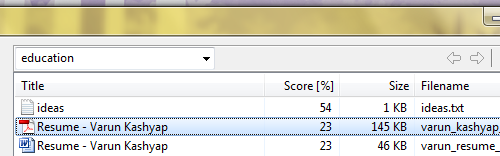
Com o índice pronto, agora você pode procurar texto dentro de seus arquivos. Basta digitar o termo na caixa de pesquisa e pressionar Enter; você será apresentado com os resultados instantaneamente. A seção de resultados exibe a relevância, o tamanho do arquivo e o nome do arquivo de cada resultado retornado. Clicar em qualquer resultado abre uma visualização do arquivo com os termos de pesquisa destacados. Clique duas vezes em qualquer resultado e o arquivo correspondente é iniciado para você trabalhar.

O DocFetcher rastreia automaticamente adições e modificações nas pastas que você configurou para assistir. Você não precisa criar / reconstruir o índice novamente, ele atualizará automaticamente o índice se estiver em execução ou na próxima vez em que for executado.
Você pode usar operadores na sua consulta de pesquisa para ajustar os resultados. Um ponto importante a ser observado sobre as consultas do DocFetcher é que, por padrão, uma pesquisa por "desenvolvimento web”Retornará documentos que contenham a palavra“ web ”ou documentos que contenham a palavra“ desenvolvimento ”. Isso é contrário ao que você poderia esperar (sendo usado na pesquisa do Google). Portanto, para pesquisar documentos com as duas palavras que você precisa, procure por "web E desenvolvimento“. Francamente falando, isso requer um pouco de adaptação e poderia ser facilmente corrigido pelo desenvolvedor. No entanto, existem outros operadores que funcionam como esperado:
- Você pode usar "–”Para indicar um termo que não deve estar presente no documento
- “+”Indica uma palavra obrigatória.
- Você também pode pesquisar metadados do documento, por exemplo, “autor: varun"Pesquisará nos documentos criados por mim (conforme mencionado nas propriedades)
- Por último, mas não menos importante, você também pode usar os curingas onipresentes - os "?" e a "*”(Com seus significados óbvios)
O DocFetcher também permite especificar extensões de arquivo que você deseja que sejam tratadas como arquivos de texto sem formatação. Isso pode ser especialmente útil se você fizer um pouco de codificação. Como exemplo, você pode dizer ao DocFetcher para tratar os arquivos .php e .java como texto, isso tornaria o código-fonte dentro desses arquivos pesquisável também no DocFetcher. Isso pode ser especificado na caixa de diálogo de preferências ou durante a criação / reconstrução do índice.
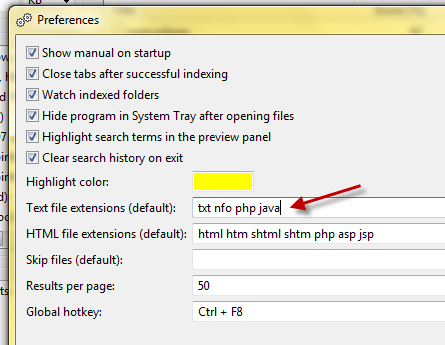
O DocFetcher é uma ótima alternativa ao Google Desktop. Certamente, ele não indexa arquivos de imagem e pode não ter os sinos e assobios do Google Desktop, mas é exatamente isso que faz valer a pena tentar. É leve, você pode invocá-lo em pastas individuais, especificar detalhadamente o que indexar, compartilhar repositórios e índices e possui todas as opções que você pode precisar desse software.
Qual é a sua ferramenta preferida de pesquisa na área de trabalho para pesquisar documentos por palavras?
Eu sou Varun Kashyap da Índia. Sou apaixonado por computadores, programação, Internet e as tecnologias que os impulsionam. Adoro programação e frequentemente trabalho em projetos em Java, PHP, AJAX etc.


